پاک کردن ناخواسته عکسها برای همه افراد میتواند بسیار ناامید کننده باشد، بهخصوص در گوشیهای آیفون که فاقد کارت حافظه هستند. اما کمپانی اپل امکانات ویژهای برای کاربران خود طراحی کرده است که در چنین موقعبتهایی کارساز باشد. شما میتوانید از روشهایی مانند آیکلود و برنامه Photos برای بازیابی عکسهای حذفشده در آیفون استفاده کنید. در این مقاله، به بررسی راهکارهای مختلف برای بازیابی عکسهای حذفشده در آیفون خواهیم پرداخت و به شما نشان خواهیم داد چگونه میتوانید از امکانات داخلی گوشی و نرمافزارهای جانبی برای بازگرداندن خاطرات ارزشمند خود استفاده کنید. پس اگر شما هم به دنبال راهحلهایی برای بازیابی عکسهای حذفشده در آیفون هستید، با ما همراه باشید.
 - Copy 1.jpg)
روشهای برگرداندن عکس های پاک شده ایفون
بازیابی عکسهای حذفشده در آیفون میتواند از روشهای مختلفی انجام شود. در ادامه، به برخی از این روشها اشاره میکنیم:
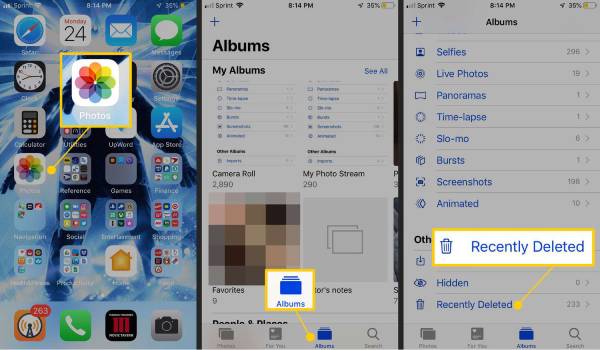
برگرداندن عکس های پاک شده ایفون با برنامه Photos
یکی از سادهترین روشها برای بازیابی عکسهای حذفشده در آیفون، استفاده از برنامه Photos است. برای انجام این کار کافی است، مراحل زیر را طی کنید.
- به گالری خود رفته و در albums به بخش "Utilities" بروید.
- پوشهای با عنوان "Recently Deleted" را انتخاب کنید.
- تمام عکسهای حذفشده به مدت ۳۰ روز در این قسمت باقی میمانند.
- شما میتوانید از این قسمت عکسها را انتخاب کرده و با گزینه "Recover" (بازیابی) آنها را دوباره به گالری خود برگردانید.
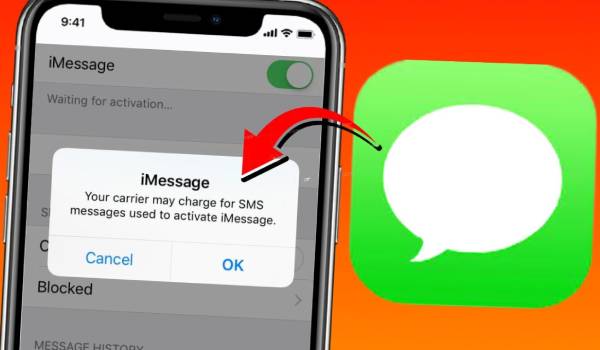
بازیابی عکسهای حذف شده در آیفون با استفاده از iMessage
یکی دیگر از روشهای بازیابی عکسهای حذفشده در آیفون، استفاده از iMessage است. کاربران میتوانند انواع فایل، عکس و فیلم را برای دیگر کاربران آیفون ازطریق این پیامرسان ارسال کنند. اگر فایل یا عکس حذفشده در تاریخچه چت iMessage باقی مانده باشد، همچنان میتوان به آن دسترسی داشت. کافیست مکالمه موردنظر را باز کرده و فایل را دوباره دانلود کنید. این روش بهویژه در صورتی کارآمد است که شما عکس را به شخصی دیگر فرستادهاید و هنوز در چت او موجود باشد.
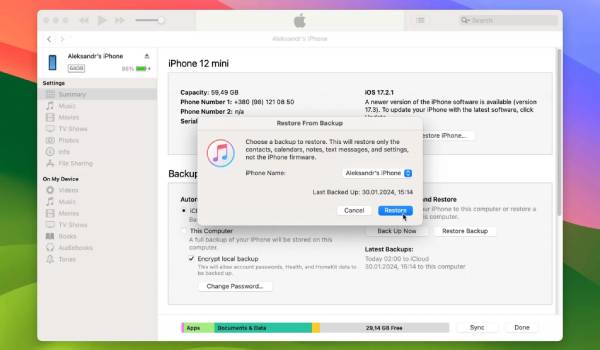
نحوه برگرداندن عکس های پاک شده از iTunes Backup
شما میتوانید از طریق سیستم یا macOS Mojave عکسهای پاک شده را با iTunes ریکاوری کنید. برای بازیابی عکسهای حذفشده در آیفون از برنامه iTunes لیست زیر را مشاهده نمایید.
- گوشی خود را با کابل به رایانه متصل کنید. اگر از مکبوک استفاده میکنید، حتما از کابل اصلی آن استفاده نمایید.
- در مرحله بعد، برنامه iTunes را در سیستم خود باز کنید.
- پس از مشخص شدن نماد آیفون و شناسایی گوشی در iTunes، گزینه Summary را انتخاب کنید. سپس بر روی Restore Backup کلیک کنید.
- در این مرحله، نسخه پشتیبان مورد نظر خود را از لیست انتخاب کرده و گزینه Restore را کلیک کنید.
- پس از پایان فرایند بازیابی، عکسهای حذفشده باید در برنامه Photos قابل مشاهده باشند.
- استفاده ازiTunes به شما این امکان را میدهد که عکسهای حذف شده خود را به سادگی بازیابی کنید و خاطرات مهم را دوباره به دست آورید.
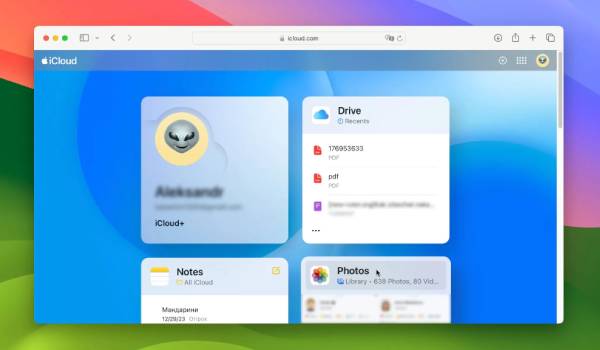
برگرداندن عکس های پاک شده ایفون از ایکلود
با استفاده از iCloud نیز میتوان عکسهای پاک شده در گوشی آیفون را بازیابی کرد.
- ابتدا وارد سایت icloud.com شوید.
- نام کاربری و رمز عبور خود را وارد کنید.
- پس از وارد بخش "Photos" شوید.
- در این مرحله وارد قسمت "Recently Deleted" شوید.
- عکسهای مورد نظر را انتخاب کرده و گزینه "Recently" Deleted" را انتخاب کنید.
- پس از برگرداندن عکس های پاک شده از recently deleted میتوانی آنها را در بخش "Photos" مشاهده کنید.
- توجه داشته باشید، که عکسهای حذف شده در آیکلود در صورتی بازیابی میشوند که موقع حذف عکس گوشی شما به اینترنت وصل نبوده و یا با آیکلود همگام نشده است.
- همچنین، باید قبل از حذف شدن عکسها در iCloud از آن بک آپ بگیرید زیرا در دو حالت، با حذف تصاویر در گوشی، حذف عکسها در iCloud هم ثبت میشود و چیزی برای بازیابی باقی نمیماند.
نحوه ریکاوری عکس پاک شده در آیفون با Finder
یکی از بهترین برنامه ریکاوری عکس برای آیفون، استفاده از "Finder" است. البته از نسخه macOS Catalina به بعد، Finder به جای iTunes وظیفه پشتیبانگیری و بازیابی آیفون انجام میدهد. برای استفاده از Finder در macOS (نسخه Catalina و بالاتر)، مراحل زیر را دنبال کنید:
- ابتدا Finder را دانلود و نصب کنید.
- در مرحله بعد، گوشی را به رایانه وصل نمایید.
- در نوار کناری سمت راست Finder، آیفون خود را انتخاب کنید.
- در تب"General"، گزینه "Restore from Backup" را کلیک کنید.
- نسخه پشتیبانی که میخواهید بازیابی کنید را انتخاب و روی گزینه "Restore" کلیک کنید.
پس از اتمام بازیابی عکسهای حذفشده در برنامه "Photos" بازگردانده میشوند. از آنجا که Finder قابلیت پیشنمایش ندارد، لازم است همه نسخههای پشتیبان را بهطور مستقیم در گوشی خود بررسی کنید تا به نتیجه دلخواه برسید.
مراحل باز گرداندن عکس های پاک شده از آیفون در مک
اگر روشهای گفته شده در بالا برای بازیابی عکسهای حذف شده در آیفون نتیجه ندادند، میتوانید از نرمافزارهایی مثل "Disk Drill iPhone Recovery" برای بازیابی عکسهای حذف شده در آیفون استفاده کنید. این برنامه راهاندازی آسانی دارد و الگوریتمهای قوی برای بازیابی فایلها ارائه میدهد. مراحل نصب و استفاده از Disk Drill برای بازیابی عکسهای حذف شده در آیفون شامل لیست زیر میشود.
- ابتدا فایل dmg را در مک خود باز کرده و برنامه Disk Drill را به پوشه Applications در هارد دیسک مک انتقال دهید.
- سپس، آیفون را با کابل به کامپیوتر وصل کنید.
- تمام برنامههای دیگر در مک، بهویژه iTunes یا iPhoto که ممکن است به آیفون وصل شوند را ببندید.
- روی آیکون Disk Drill دوبار کلیک کنید تا برنامه اجرا شود.
- پس از باز شدن برنامه، آیفون خود را در لیست دستگاهها پیدا کرده و روی آن کلیک کنید.
- دکمه Search for lost data را در سمت چپ انتخاب کنید تا برنامه شروع به اسکن کردن آیفون کرده و فایلهای حذف شده را پیدا کند.
- در این مرحله، برنامه Disk Drill از حافظه دستگاه آیفون برای پیدا کردن فایلهایی که برای حذف شدن علامت گذاری شده هستند، استفاده میکند. این فایلها به طور موقت قابل بازیابی هستند و اگر از حذف آنها مدت زیادی نگذشته باشد، احتمال دسترسی به آنها بیشتر است.
- فایلهایی که Disk Drill پس از اتمام اسکن نمایش میدهد، شامل تمام اطلاعات ذخیرهشده در آیفون، از جمله iMessage، Notes و سایر اطلاعات است. اگر فقط میخواهید عکسهای خود را ریکاروری کنید، میتوانید فیلتر مربوطه را در سمت چپ صفحه فعال کنید.
- پس از اتمام اسکن، لیستی از عکسها و فایلهای قابل بازیابی نمایش داده میشود. فایلهایی را که میخواهید بازگردانی کنید، انتخاب کرده و گزینه Recover را بزنید.
این مراحل به شما کمک میکنند تا بهراحتی عکسهای پاکشده خود را از طریق Disk Drill بازیابی کنید.
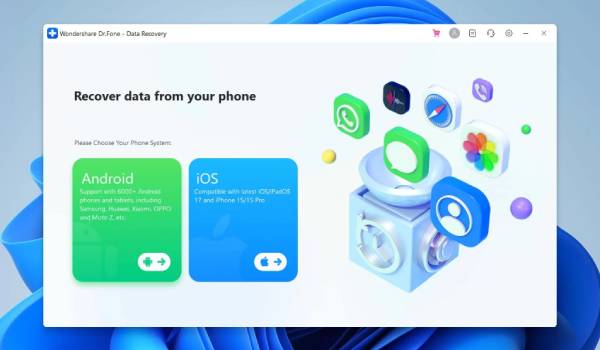
مراحل بازیابی عکس های پاک شده در آیفون با ویندوز
برای برگرداندن عکسهای پاک شده در آیفون از طریق ویندوز باید dr.fone را نصب کنید. پس از دانلود و نصب این برنامه مراحل زیرا انجام دهید.
- گوشی آیفون را به کامیپوتر وصل کنید.
- برنامه dr.fone را اجرا کنید و در انتها گزینه Recover iOS Data را انتخاب کنید.
- پس از شناسایی کردن آیفون توسط نرم افزار گزینه Start Scan را انتخاب کنید.
- در این مرحله، از نوار کناری گزینه Camera Roll را انتخاب کرده و پیش نمایش عکسهایی را که حذف شده اند را میبینید.
- سپس عکسهای مورد نظر خود را انتخاب کرده و بر روی گزینه Restore to Device کلیک کنید.
با استفاده از این روش، میتوانید عکسهای حذفشده در آیفون را به راحتی بازیابی کنید. روشهای بازیابی عکسهای حذفشده در آیفون در اکثر مدلهای آیفون قابل استفاده است، که عبارتند از:
- گوشی آیفون 14 و 14 پلاس، پرو و پرومکس
- گوشی آیفون 13 و 13 مینی، پرو و پرومکس
- گوشی آیفون SE
- گوشی آیفون 12 و 12 پرومکس
- تمامی مدلهای گوشی آیفون 11
- گوشی آیفون XS و XS مکس
- گوشی آیفون XR
- گوشی آیفون X
- آیفون 8 و 8 پلاس
- گوشی آیفون 7 و 7 پلاس
- گوشی آیفون 6S و 6S پلاس آیفون 6 و 6 پلاس
- گوشی آیفون 5S، 5c و 5
- گوشی آیفون 4S و 4
در پایان
برای بازیابی عکسهای حذفشده در آیفون میتوان از روشها و نرمافزارهای مختلف استفاده کرد. این روشها شامل استفاده از Photos یا خدمات iCloud هستند. همچنین، برنامههای مانند Disk Drill و dr.fone به کاربران این امکان را میدهند که به حافظه آیفون دسترسی پیدا کرده و عکسهای حذفشده را بازیابی کنند. روشهای گفته شده، بر روی تمامی مدلهای آیفون از جمله آیفون 14، 13، SE و حتی مدلهای قدیمیتر قابل اجرا هستند. کاربران تنها کافی است دستورالعملهای گام به گام را دنبال کنند تا بتوانند عکسهای مهم خود را بازیابی کنند. با توجه به پیشرفتهای تکنولوژیکی و وجود ابزارهای متعدد، بازیابی عکسهای حذف شده در آیفون اکنون سادهتر از همیشه است و به کاربران این امکان را میدهد تا از اطلاعات و خاطرات ارزشمند خود محافظت کنند.
سوالات متداول
عکسهای پاک شده آیفون کجا میروند؟
عکسهای پاک شده ابتدا به پوشه Recently Deleted منتقل میشوند و تا 30 روز در آنجا باقی میمانند، بعد از این مدت به طور دائمی حذف میشوند.
بهترین برنامه ریکاوری عکس برای آیفون رایگان کدام است؟
برنامه Disk Drill یکی از بهترین برنامههای رایگان برای بازیابی عکسهای حذفشده در آیفون است که کار با آن آسان و دارای الگوریتمهای قدرتمند برای بازیابی دادهها میباشد.
چگونه عکسهایی که از سطل زباله پاک کردیم برگردانیم به آیفون؟
برای بازگرداندن عکسهای پاک شده از Recently Deleted" در برنامه Photos یا استفاده از iCloud و iTunes Backup میتوانید اقدام کنید. اگر عکسها در اینجا نیستند، میتوانید از نرمافزارهای بازیابی مثل Disk Drill استفاده کنید.
آیا بازیابی عکسهای پاک شده در آیفون آسیب دیده امکانپذیر است؟
پاسخ به این سوال بستگی به میزان آسیب به دستگاه دارد. اگر آسیب به گوشی جدی باشد و نتوانید به سیستمعامل یا حافظه دسترسی پیدا کنید، بازیابی عکسها ممکن است دشوار یا حتی غیرممکن باشد. با این حال، در بسیاری از موارد، اگر آسیب فقط به قطعات سختافزاری خاصی محدود باشد، میتوان با تعمیر گوشی و استفاده از ابزارهای بازیابی داده، عکسهای حذفشده را برگرداند. بنابراین، در ابتدا باید مشکل آسیب را شناسایی و برطرف کنید تا بتوانید از روشهای بازیابی اطلاعات استفاده کنید.


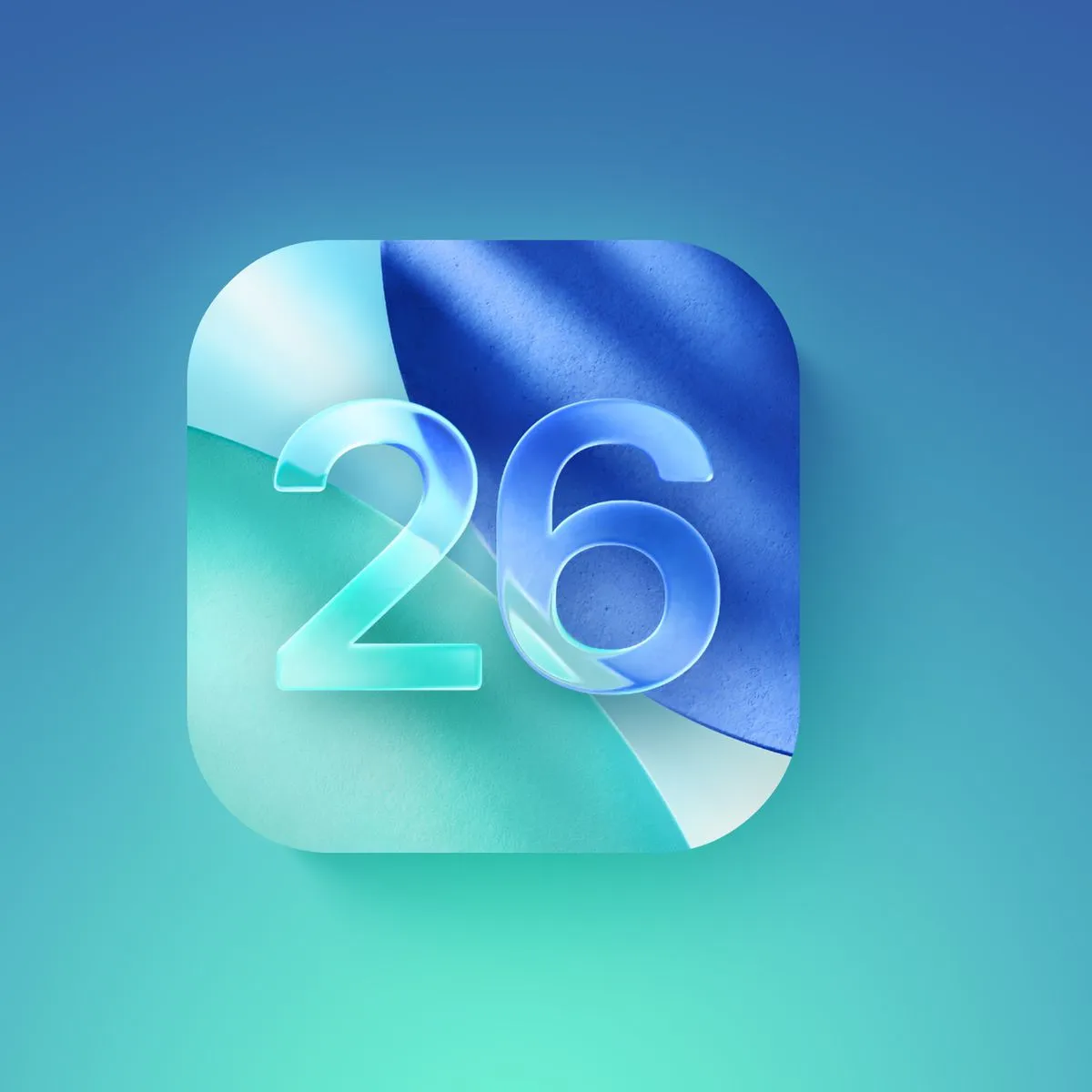



دیدگاه شما (0)